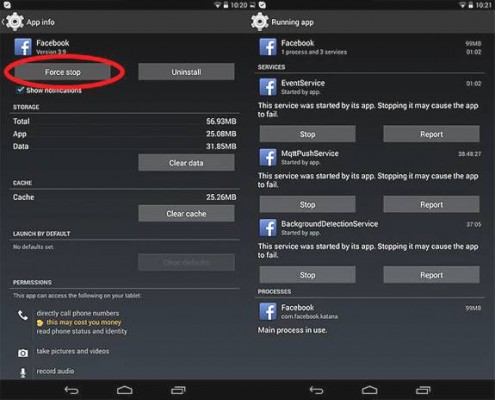Este tutorial Android es muy requerido, y ya verás por qué: Aunque el dispositivo Android usualmente tiene muchas piezas pequeñas y frágiles que pueden fallar, uno de las fallas y accidentes principales redunda sin dudas en la pantalla rota.
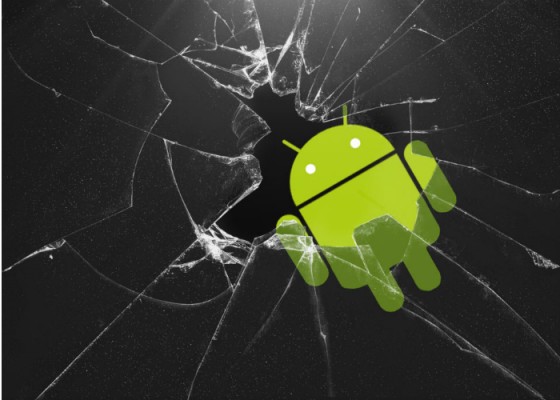
Muchas veces con una caída o con un simple apretón de dedos fuerte, puedes quedarte sin pantalla en tu móvil o tablet Android. Y en seguida tu desesperada pregunta será: ¿Cómo recuperar toda la información con pantalla rota?
Lo primero que hay que saber es que no hay aplicaciones ni soluciones mágicas que sean capaces de sacar información del móvil con tan solo estar conectado a tu PC. Esto en definitiva haría muy fácil a un eventual ladrón de datos, quitarte el teléfono por unos minutos y quedarse con todos tus contactos, mensajes y claves eventuales que tengas en tu Android. En este tutorial estudiaremos alternativas:
Recuperar la información con la pantalla rota usando otra pantalla
Para que puedas llevar a cabo este método tu dispositivo Android debe contar con una salida HDMI que le permita conectarse a un televisor, o al menos debe verse una parte de la pantalla, no es necesario que sirva toda.
Para comenzar con el primer caso debes conectar tu móvil a través del cable HDMI a la pantalla, cuando lo tengas conectado tienes tres opciones, copiar los contactos directamente, activar el modo de depuración de USB desde Ajustes > Opciones de desarrollo para usar una herramienta en tu PC o bien respaldar tus contactos en tu cuenta de Google, esta última es la más recomendable, así en tan solo unos minutos tendrás tus contactos ya listos.
Recuperar la información con la pantalla rota desde la PC
Si has activado previamente la opción de Depuración de USB puedes descargar este software que ha creado un usuario de XDA, una vez que lo tengas solo debes de abrirlo y conectar tu teléfono.
Cuando tu móvil Android sea detectado podrás controlar todo el sistema, desde ahí puedes copiar todos tus contactos tan solo seleccionándolos. Listo, ya has logrado recuperar la información de tu teléfono con la pantalla rota, si tienes problemas al hacerlo o un caso especial te podemos ayudar en la sección de comentarios.